0xc00d3e8c錯誤 是 Windows 用戶在嘗試播放影片(尤其是 MKV 格式的影片)時遇到的常見問題。此錯誤代碼表示解碼影片內容所需的編解碼器有問題。
這篇文章旨在找出影片錯誤 0xc00d3e8c 的複雜性。它讓您全面了解其原因以及恢復無縫視訊播放的有效解決方案。
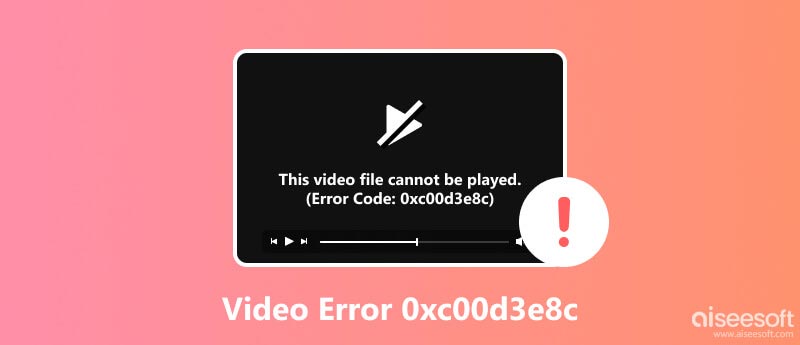
錯誤代碼0xc00d3e8c 與不受支援或缺少的編解碼器相關。它通常會顯示一條訊息,指出「無法播放,因為不支援該項目的檔案格式」或「我們無法開啟」。它使用不受支援的編碼設定。
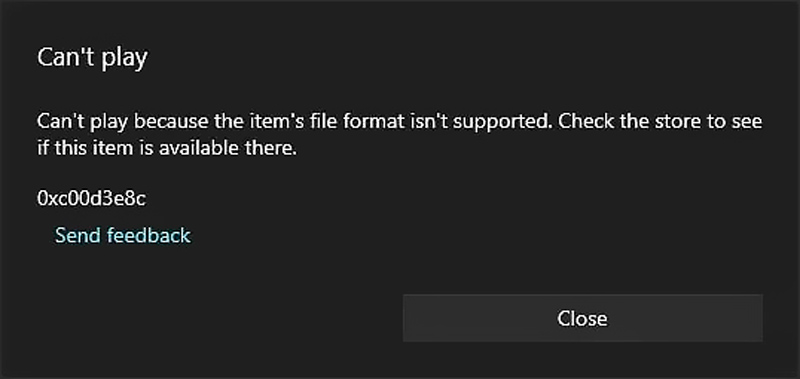
當您的媒體播放器遇到由於檔案格式或編碼設定不受支援而無法解釋的視訊檔案時,它會拋出此錯誤。編解碼器是對視訊和音訊等多媒體檔案進行解碼和編碼的小型軟體程式。它們對於將視訊資料轉換為媒體播放器可以理解和顯示的格式至關重要。
雖然不相容的編解碼器是視訊錯誤 0xc00d3e8c 背後的主要原因,但其他因素也可能導致此播放問題。有時,錯誤可能是由於視訊檔案本身損壞而導致,無論編解碼器相容性如何,都無法播放。此外,過時或有缺陷的媒體播放器可能難以處理某些影片格式,導致錯誤訊息。
視訊錯誤0xc00d3e8c並不是一個不可逾越的障礙。有幾種有效的方法可以恢復無縫視訊播放並消除令人沮喪的錯誤訊息。您應該先確定要播放的影片的具體格式。這通常可以透過檢查檔案副檔名來完成。
編解碼器包是捆綁了全面的編解碼器集合的軟體包,可以播放各種視訊格式。受歡迎的編解碼器包包括 K-Lite Codec Pack 和 CCCP Codec Pack。安裝這些套件可以解決編解碼器相容性問題,使您的媒體播放器能夠解碼並播放有問題的影片檔案。
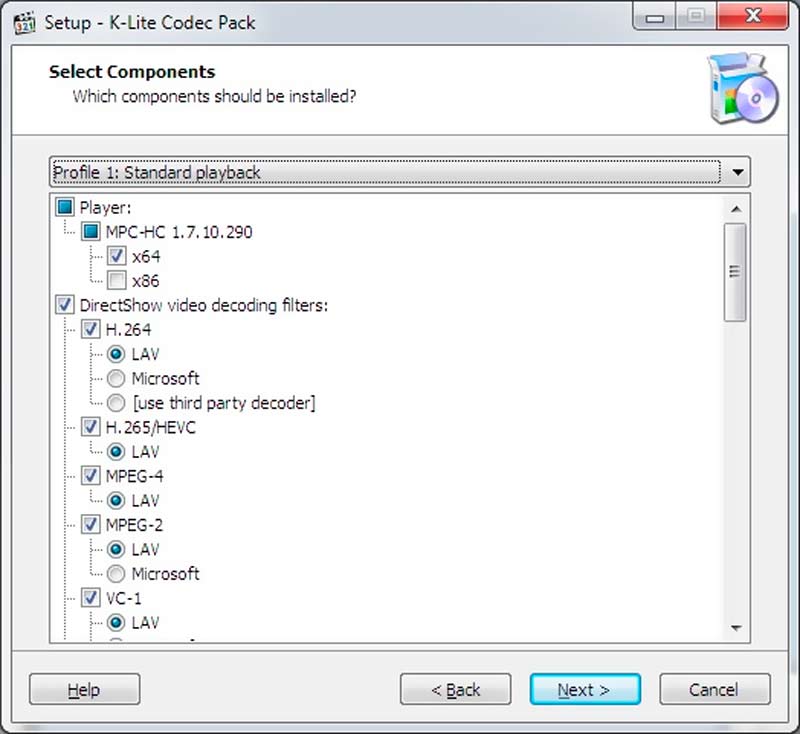
當您看到錯誤代碼0xc00d3e8c,並提示該項目的檔案格式不支援時,您可以使用Aiseesoft等影片轉換軟體 Video Converter Ultimate、Handbrake 或 Format Factory 可將您的影片轉換為相容的格式。

在某些情況下,Windows 系統上的預設媒體播放器可能缺少必要的編解碼器或遇到相容性問題。一些第三方媒體播放器,例如 VLC Media Player 或 Aiseesoft 藍光播放,通常擁有更廣泛的受支援編解碼器,並且可能會成功播放在官方播放器中導致問題的視訊檔案。

有時,過時的,或 損壞的媒體播放器 會觸發錯誤代碼0xc00d3e8c。更新媒體播放器通常可以解決相容性問題並解決各種播放問題。如果更新失敗,重新安裝媒體播放器可以消除任何揮之不去的損壞或相容性問題。
有時,系統更新可能包括解決相容性問題的編解碼器更新。嘗試更新您的系統以解決 0xc00d3e8c 錯誤。您也可以執行系統檔案掃描來識別可能影響編解碼器功能的損壞的系統檔案。

在極少數情況下,視訊檔案本身可能已損壞,導致 0xc00d3e8c 錯誤持續存在。專業的視訊修復軟體,例如 Aiseesoft 視頻修復 可以嘗試修復損壞的影片文件,恢復播放功能。它旨在修復無法在 Windows 上播放的損壞影片。該軟體利用先進的演算法來掃描和修復各種損壞問題,包括標頭錯誤、索引錯誤和資料流錯誤。
100% 安全。無廣告。
100% 安全。無廣告。
要在 Windows 電腦上安裝 Aiseesoft Video Repair,只需下載該軟體,請按照螢幕上的指示進行操作,然後完成安裝過程。啟動它並單擊 + 在主介面上新增無法播放的損壞影片。
此視訊修復軟體提供了添加範例影片作為參考的選項。如果您有一個與損壞文件格式相同的工作影片文件,這會很有幫助。

添加損壞的視頻和示例視頻後,單擊 修復 按鈕。該軟體將分析損壞的檔案並嘗試修復它。儲存前 修復影片,您可以預覽它以驗證其是否正常播放。

如何修復 Windows Media Player 中不支援的編碼設定?
啟動 Windows Media Player,前往「工具」選單,然後選擇「選項」。點擊播放器標籤並勾選自動下載編解碼器選項。關閉並重新啟動媒體播放器以修復不支援的編碼設定錯誤。
在哪裡可以找到免費的視訊編解碼器?
免費視訊編解碼器的來源有很多,例如 K-Lite Codec Pack、Media Player Codec Pack、FFmpeg、LAV Filters 和 Xiph.Org Foundation。安裝編解碼器包後,您應該能夠毫無問題地播放大多數影片檔案。
電影和電視的 MKV 編解碼器是什麼?
MKV 本身不是編解碼器,而是一種多媒體容器格式,可以容納各種不同的音訊、視訊和字幕串流。這些流可以使用不同的編解碼器進行壓縮,例如 H.264、H.265、VP8 或 VP9。
結論
視訊錯誤0xc00d3e8c 常見於Windows系統播放影片檔時出現。此錯誤源自於不支援的檔案格式或不相容的編碼設定。了解根本原因並採用正確的解決方案,您可以輕鬆解決問題並恢復正常的影片播放。